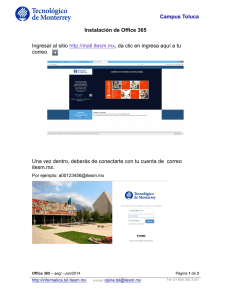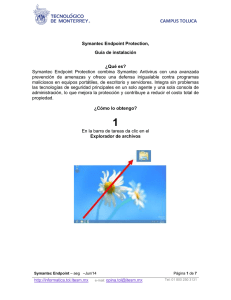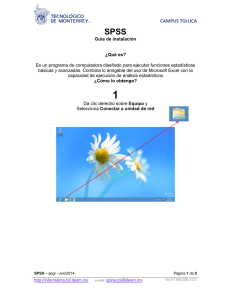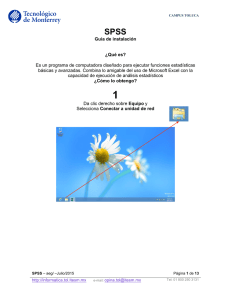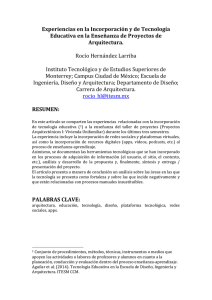Guía de instalación Da clic derecho sobre Equipo y Selecciona
Anuncio
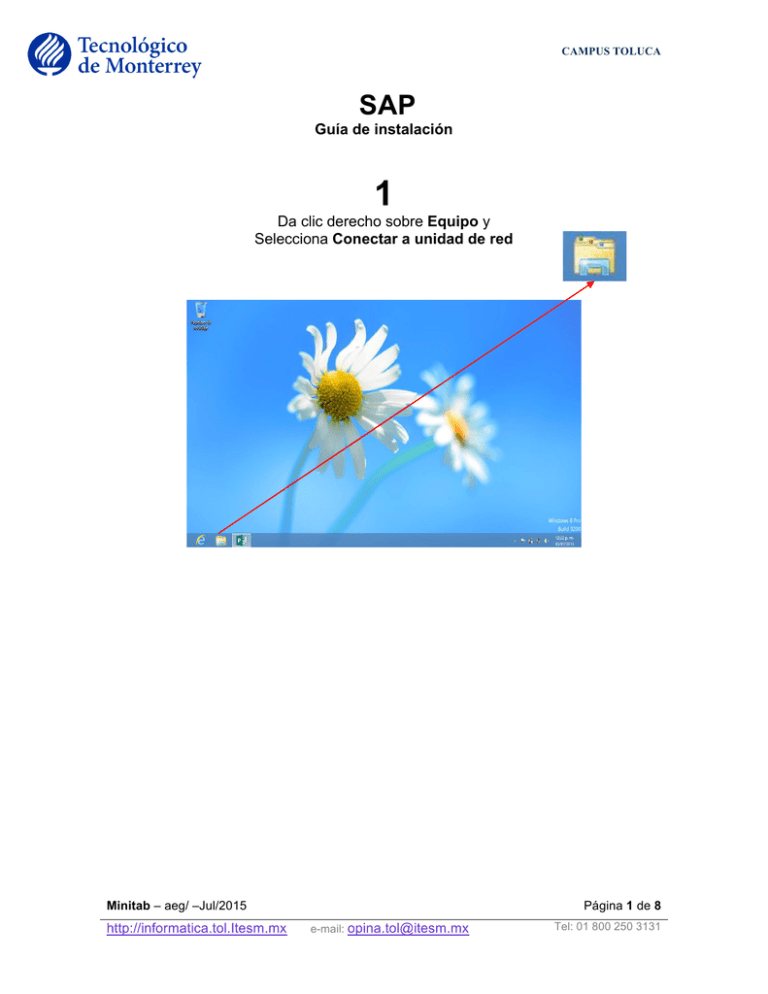
CAMPUS TOLUCA SAP Guía de instalación 1 Da clic derecho sobre Equipo y Selecciona Conectar a unidad de red Minitab – aeg/ –Jul/2015 http://informatica.tol.Itesm.mx Página 1 de 8 e-mail: [email protected] Tel: 01 800 250 3131 CAMPUS TOLUCA 2 En la siguiente ventana da clic derecho en Equipo y selecciona Conectar a unidad de red .. 3 En Unidad selecciona la Z y en Carpeta escribe la siguiente ruta: \\TOLSOFT01\APPS y da clic en el botón Finalizar Minitab – aeg/ –Jul/2015 http://informatica.tol.Itesm.mx Página 2 de 8 e-mail: [email protected] Tel: 01 800 250 3131 CAMPUS TOLUCA 4 En la siguiente ventana teclea tu matricula (TEC\A0MATRICULA) y contraseña de CORREO 5 En la siguiente ventana, da doble clic sobre la carpeta Sap Logon Minitab – aeg/ –Jul/2015 http://informatica.tol.Itesm.mx Página 3 de 8 e-mail: [email protected] Tel: 01 800 250 3131 CAMPUS TOLUCA 6 Da clic sobre la carpeta Windows 7 Da doble clic en el icono SAPGUI_740P9 Minitab – aeg/ –Jul/2015 http://informatica.tol.Itesm.mx Página 4 de 8 e-mail: [email protected] Tel: 01 800 250 3131 CAMPUS TOLUCA 8 Da clic en el botón de Ejecutar 9 Da clic en el botón de Next Minitab – aeg/ –Jul/2015 http://informatica.tol.Itesm.mx Página 5 de 8 e-mail: [email protected] Tel: 01 800 250 3131 CAMPUS TOLUCA 10 Da clic en el botón de Next 11 Activa la casilla SAPGUI_740P9y da clic en el botón Next Minitab – aeg/ –Jul/2015 http://informatica.tol.Itesm.mx Página 6 de 8 e-mail: [email protected] Tel: 01 800 250 3131 CAMPUS TOLUCA 12 Instalación en proceso 13 Da clic en el botón Close Minitab – aeg/ –Jul/2015 http://informatica.tol.Itesm.mx Página 7 de 8 e-mail: [email protected] Tel: 01 800 250 3131 CAMPUS TOLUCA 14 Para ejecutar el programa busca el en el escritorio el icono de SAPLogon, enseguida da clic en la carpeta Local para que se despliegue la lista de los países. Minitab – aeg/ –Jul/2015 http://informatica.tol.Itesm.mx Página 8 de 8 e-mail: [email protected] Tel: 01 800 250 3131